用PS软件怎么制作GIF动画
我们在编辑图片的时候,用到的最多的就是PS软件,其实在PS软件上,还可以制作GIF动画,今天就给大家介绍一下用PS软件怎么制作GIF动画的具体操作步骤。
1. 首先打开电脑上的PS软件,进入主页面后,按键盘上的crl o组合键,打开图片,点击左侧的矩形选区工具,在图片上绘制选区,

2. 接下来,按键盘上的crl J组合键,提取图层,然后再次点击左侧的矩形选区工具,绘制选区,再次按键盘上的crl J组合键,提取图层,接下来,再次重复上面的操作
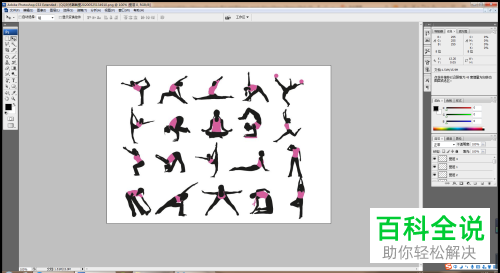
3. 然后依次点击上方的窗口---动画,选择新建动画帧,时间设置为0秒,然后再来新建动画帧,隐藏图层1,显示图层2,再次新建动画帧,隐藏图层2,显示图层3,时间设置为0.5秒,图层之间由透明图层,逐渐变成动画帧,
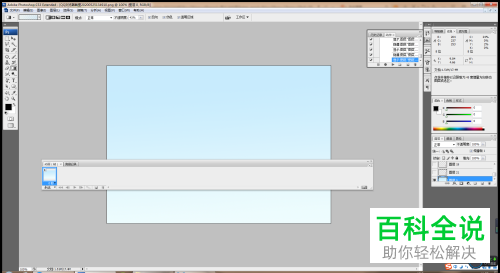
4.然后将第3帧的时间设置为0.5秒

5. 接下来,依次操作新建过度帧,时间轴都设置为0.5秒,如图,隐藏图层1,显示图层2,隐藏图层2,显示图层3,隐藏图层3,显示图层4,
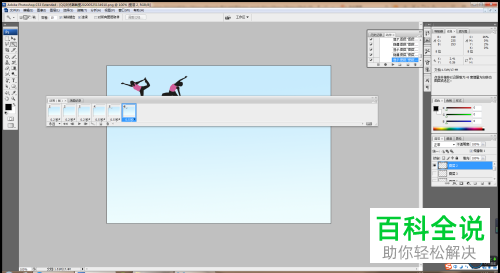
6. 然后再次设置时间为0.2秒,

7. 继续新建过渡帧,时间轴设置为0.5秒

8. 接下来,继续隐藏图层,显示图层。如果想要图片有飞入的效果,则可以自由移动图层位置,并对图层进行调整

9. 然后对图层的帧数再次进行调整,时间设置为2秒

10. 增加图层,隐藏图层,输入相关文字,还可以选择新建过渡帧,显示图片从透明到不透明的全过程

11. 输入文字后,将字体颜色设置为黑色,如图,我们就将动图制作好了。每个动作就有动画的效果了,最后设置存储为WEB格式,点击应用,则可以对动画效果进行预览了。

以上就是用PS软件怎么制作GIF动画的具体操作步骤。
赞 (0)

